紛失したり盗難されたスマホの場所を追跡・特定する方法
この記事では、AndroidスマホのGPS機能を使って、紛失してしまったり盗難にあったスマートフォンを追跡するやり方を説明します。
音を5分間鳴らしたり、デバイスのロック、そして最悪の場合に備えてデータ削除を遠隔で操作することが可能です。
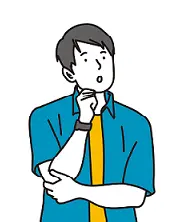
そんな事もできるの?
実際に利用してみましたが、GPSを使っているだけあって、精度はかなり高いものがありました。
もちろん100%正確とは言えませんが、場所の絞り込みにはとても有効です。

- 大手通信企業の元SE
- 業界歴15年のWeb解析士
- 携わったSNSは約100件
- Googleアナリティクス個人認定資格(GAIQ)
スマホの場所をGPSで追跡・特定するやり方(アンドロイド版)
スマホの場所をGPSで追跡・特定するやり方の順番は次のとおりです。
簡単な設定で精度の高い追跡が可能です。
- スマホ側の設定を行う
- PCブラウザからスマホの場所を特定し、遠隔操作する
お子さんや高齢者にスマホを持たせて、安全確認を行う際にも有効です。
ぜひ一度、お試し下さい。
スマホ側の設定
まず、スマホの設定画面を開きます。
下のような歯車アイコンがあるので、それをタップしましょう。
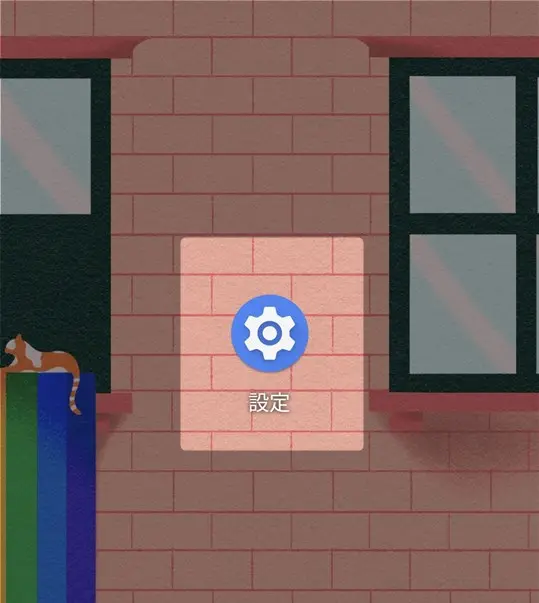
【Google】という項目をタップします。
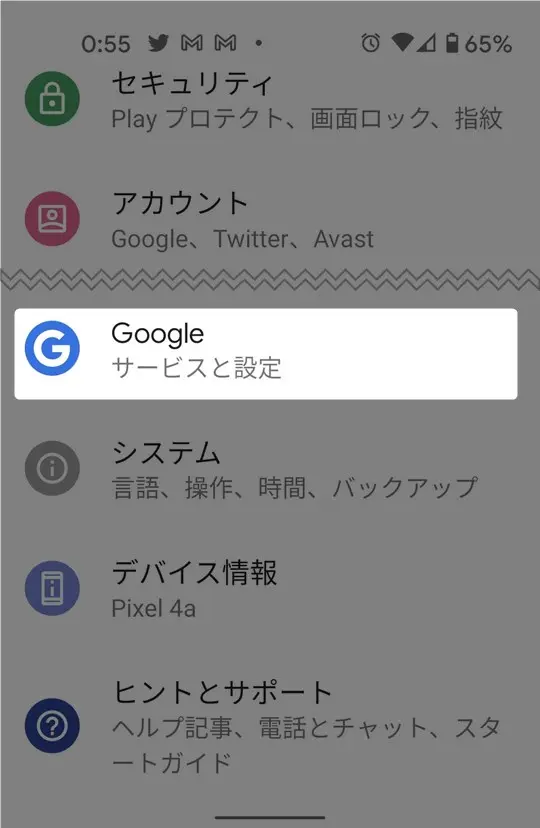
【デバイスを探す】を選択します。
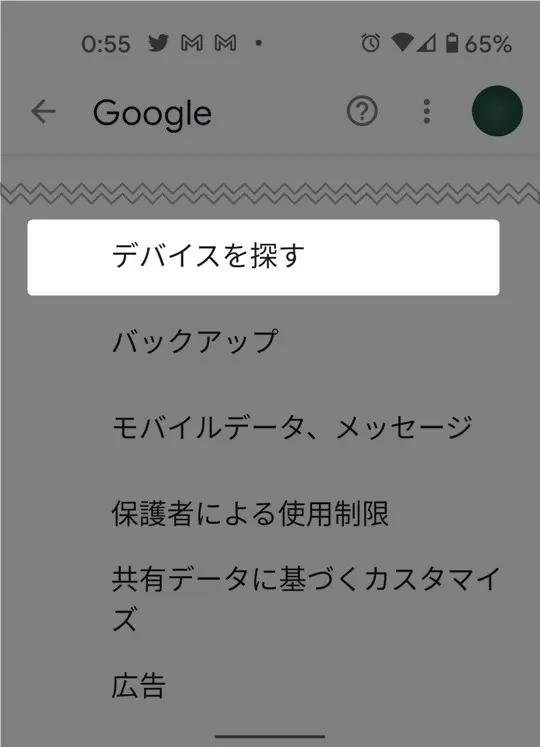
そして、上のスライドボタンを右に動かしましょう。その後、【位置情報がOFFです】をタップして下さい。
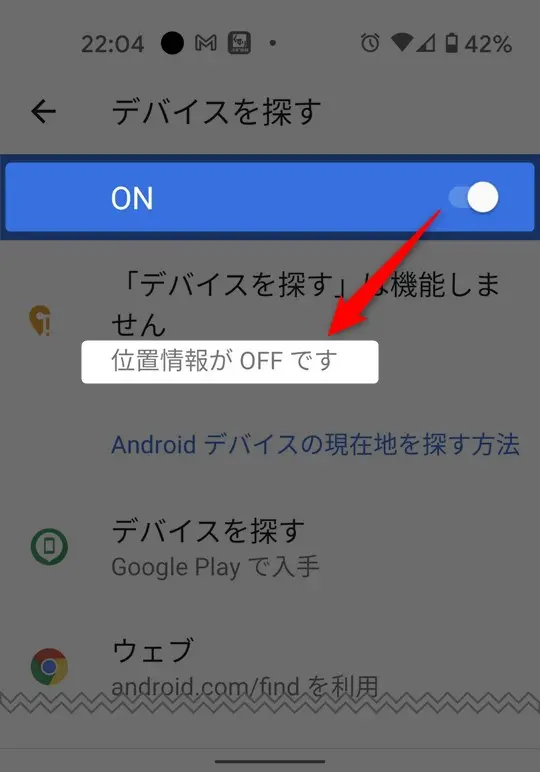
すると、下のようなウィンドウが表示されるので、【ONにする】を選びます。
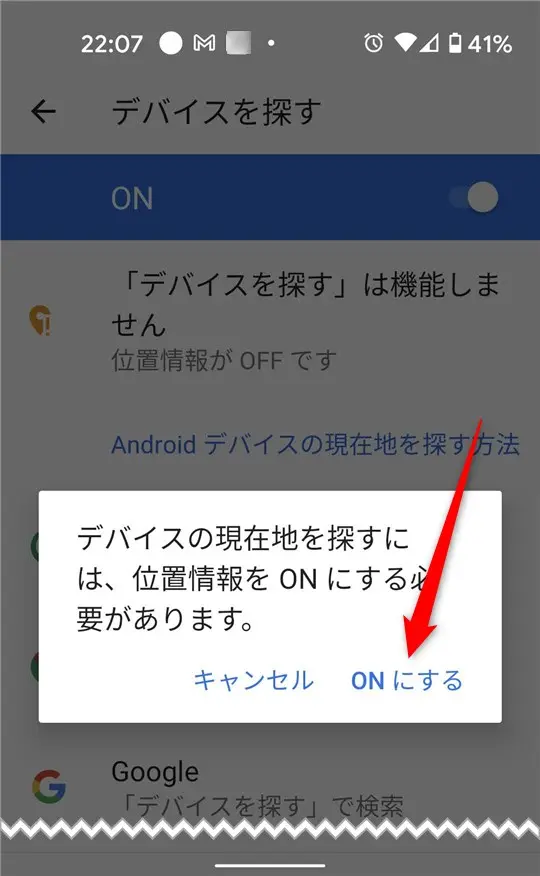
そして、【位置情報の使用】のスライドボタンを右に移動させます。
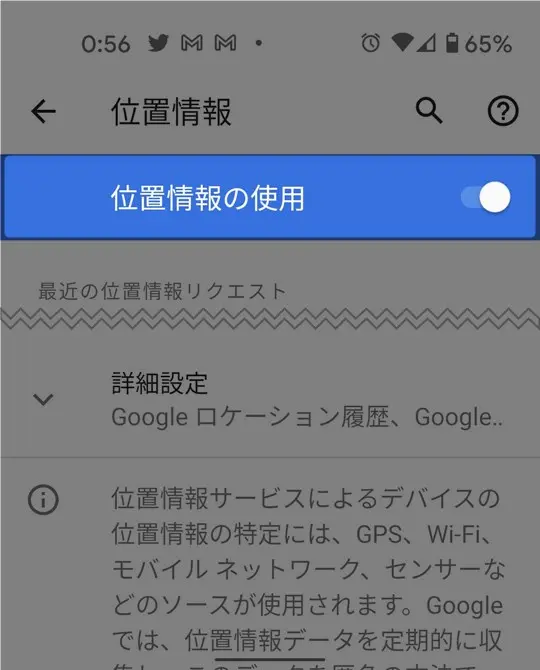
以上でスマホ側の設定は完了です。
次は実際に、PCのブラウザからスマホを特定してみましょう。
PCブラウザからスマホの場所を特定し、遠隔操作する
実験する場合は、スマホのWi-fiは予め切断しておいてください。モバイル通信のときのみ追跡可能なので、ご注意下さい。
Androidスマホの場合、次のサイトにアクセスしましょう。
【Googleデバイスを探す(https://android.com/find)】
アクセスすると、こんなウィンドウが表示されるので、『承諾』を押します。
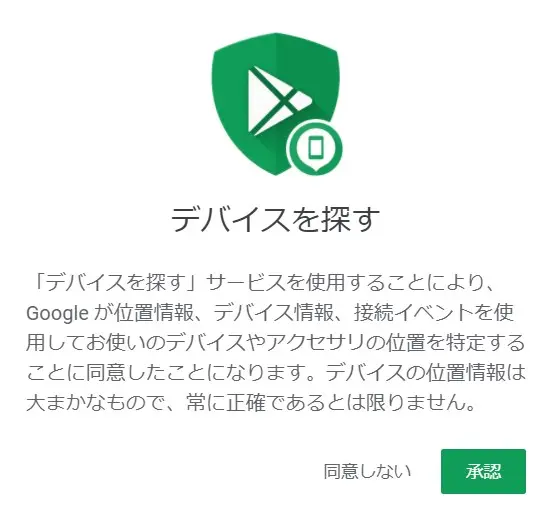
その後、GPS情報を基に、Googleマップ上にスマホの場所が特定されます。
実際に利用してみましたが、かなりの精度です!
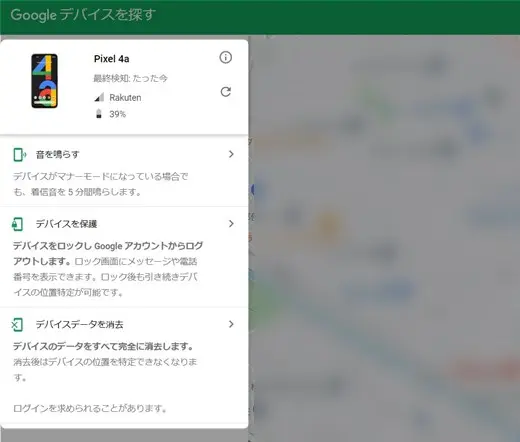
そして、この画面から、スマホに対して3つの遠隔操作が可能です。
- 音を鳴らす
- スマホのロック
- スマホのデータ消去
ちなみに、1の【音を鳴らす】を実際に操作してみましたが、大音量が鳴り響きます。しかも5分間!
音を止めるためには、電源ボタンを押してください。実験の際は十分にお気をつけ下さい(笑)。
2、3はかなり過激な操作になりますが、いざというときは覚悟しておかなければいけません…。
そうならないように、最低限、置き忘れには注意したいところですね。
最近では、下のようなスマートタグが話題になっています。
音を鳴らして場所を知らせてくれるので、お出かけの際にスマホの場所がわからなくなった時にも便利です。
まとめ)スマホの場所をGPSで追跡・特定するやり方(アンドロイド版)
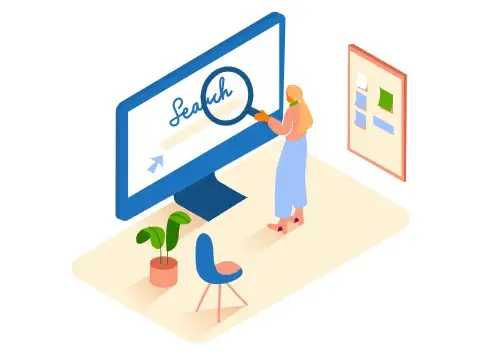
以上、スマホの場所をGPSで追跡・特定するやり方を説明しました。
スマホは個人情報の塊なので、普段からこうした紛失・盗難対策は心がけておきましょう!
また、小さなお子さんの防犯が心配な方は、こちらの記事で見守りサービスを説明しています。




コメントはお気軽にどうぞ!